دليل مستخدم iPad
- مرحبًا
- ما الجديد في iOS 12
-
- التنبيه وفتح القفل
- التعرف على الإيماءات الأساسية
- تعرف على إيماءات الطرز التي تدعم Face ID
- استكشاف الشاشة الرئيسية والتطبيقات
- تغيير الإعدادات
- التقاط لقطة شاشة
- ضبط مستوى الصوت
- تغيير أو إيقاف الأصوات
- البحث عن محتوى
- استخدام وتخصيص مركز التحكم
- عرض وتنظيم عرض اليوم
- الوصول إلى الميزات من شاشة القفل
- السفر مع iPad
- تعيين مدة استخدام الجهاز ومُدد السماح والحدود
- مزامنة الـ iPad باستخدام iTunes
- تغيير البطارية ومراقبتها
- معرفة دلالة أيقونات الحالة
-
- الملحقات المضمنة مع الـ iPad
- التوصيل بأجهزة Bluetooth
- إجراء تدفق للصوت والفيديو إلى أجهزة أخرى
- التوصيل بتلفاز أو بروجكتور أو شاشة عرض
- التحكم في الصوت على أجهزة متعددة
- Apple Pencil
- استخدام Smart Keyboard و Smart Keyboard Folio
- استخدام Magic Keyboard
- AirPrint
- Handoff
- استخدام الحافظة العامة
- إجراء مكالمات Wi-Fi واستلامها
- Instant Hotspot
- نقطة اتصال شخصية
- نقل الملفات باستخدام iTunes
-
-
- بدء استخدام ميزات إمكانية وصول ذوي الاحتياجات الخاصة
- اختصارات إمكانية وصول ذوي الاحتياجات الخاصة
-
-
- تشغيل VoiceOver واستخدامه
- تغيير إعدادات VoiceOver
- التعرف على إيماءات VoiceOver
- تشغيل الـ iPad باستخدام إيماءات VoiceOver
- التحكم في VoiceOver باستخدام الدوار
- استخدام لوحة المفاتيح على الشاشة
- الكتابة بإصبعك
- التحكم في VoiceOver باستخدام Magic Keyboard
- كتابة برايل على الشاشة باستخدام VoiceOver
- استخدام شاشة عرض برايل
- استخدام VoiceOver في التطبيقات
- نطق التحديد ونطق الشاشة والاستجابة الصوتية للكتابة
- تكبير/تصغير
- المكبر
- إعدادات شاشة العرض
- Face ID والانتباه
-
- الوصول الموجه
-
- معلومات الأمان المهمة
- معلومات معالجة هامة
- تكبير تطبيق لملء الشاشة
- الحصول على معلومات حول iPad
- عرض إعدادات الخلوي أو تغييرها
- معرفة المزيد حول برنامج وخدمة الـ iPad
- بيان التوافق مع FCC
- بيان التوافق مع ISED Canada
- معلومات حول ليزر الفئة 1
- شركة Apple والبيئة
- معلومات حول التخلص من الجهاز وإعادة التدوير
- بيان التوافق الصادر عن ENERGY STAR
- حقوق النشر
إرسال الأموال واستلامها باستخدام Apple Pay على الـ iPad (الولايات المتحدة فقط)
في تطبيق الرسائل ![]() ، يمكنك استخدام Apple Pay لإرسال الأموال واستلامها بسرعة وسهولة. لا حاجة لتنزيل أي تطبيق، ويمكنك استخدام البطاقات التي لديك بالفعل في Apple Pay.
، يمكنك استخدام Apple Pay لإرسال الأموال واستلامها بسرعة وسهولة. لا حاجة لتنزيل أي تطبيق، ويمكنك استخدام البطاقات التي لديك بالفعل في Apple Pay.
عند استلام أموال في الرسائل، تتم إضافتها إلى بطاقة Apple Cash. انظر إعداد وإدارة Apple Cash على الـ iPad (الولايات المتحدة فقط).
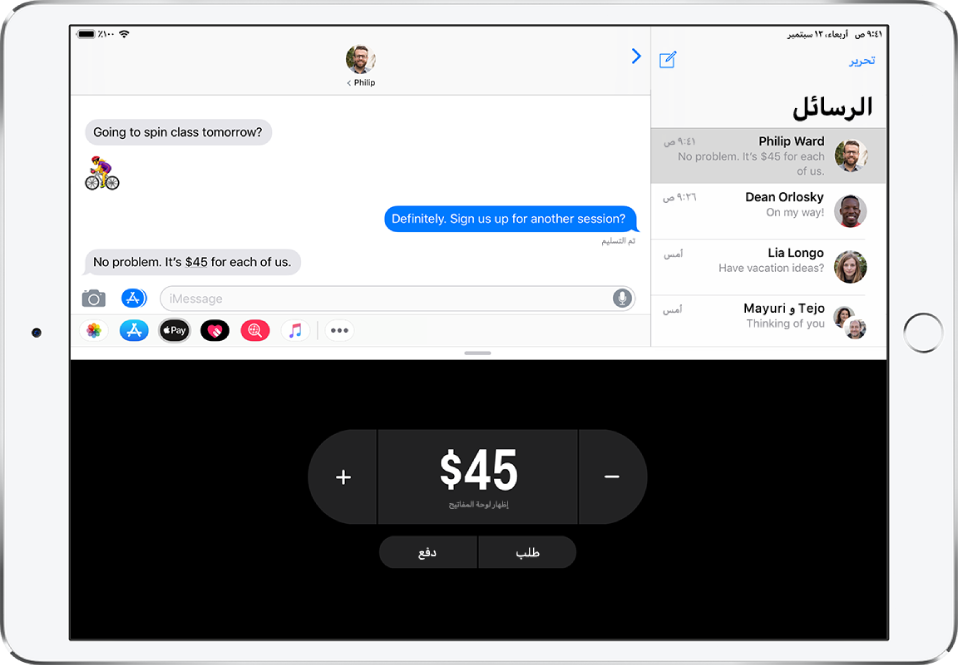
ملاحظة: قبل إرسال أو استلام الدفعات باستخدام Apple Pay، يتعين عليك الموافقة على شروط وأحكام هذه الخدمة.
إرسال دفعة في الرسائل
اسأل Siri. انطق شيئًا ما مثل: "أرسل 100 درهم إلى علي باستخدام Apple Pay عن حفلة الأمس" أو "أرسل ١٥ دولار إلى روان باستخدام Apple Pay".تعرف على كيفية سؤال Siri.
يمكنك أيضًا القيام بما يلي:
في محادثة iMessage، اضغط على
 ، ثم أدخل المبلغ.
، ثم أدخل المبلغ.اضغط على دفع، ثم أضف تعليقًا إذا كنت تريد ذلك.
تلميح: إذا كان هناك مبلغ نقدي تحته خط في الرسالة، فاضغط عليه لتعيين الدفع مسبقًا.
لإكمال الدفع، اضغط على
 ، ثم قم بالمصادقة على الدفع باستخدام Face ID (في الطرز المدعومة) أو Touch ID (في الطرز المدعومة) أو رمز الدخول.
، ثم قم بالمصادقة على الدفع باستخدام Face ID (في الطرز المدعومة) أو Touch ID (في الطرز المدعومة) أو رمز الدخول.يتم إجراء الدفع باستخدام Apple Cash إذا كان رصيدك يحتوي على مبالغ كافية.
يمكنك إلغاء دفعة لم يتم قبولها. اضغط على فقاعة الدفع، ثم اضغط على إلغاء الدفعة.
طلب دفعة
اسأل Siri. انطق شيئًا ما مثل: "اطلب ٢٦ دولار من حنين باستخدام Apple Pay." تعرف على كيفية سؤال Siri.
يمكنك أيضًا القيام بما يلي:
في محادثة iMessage، اضغط على
 .
.أدخل المبلغ، ثم اضغط على طلب.